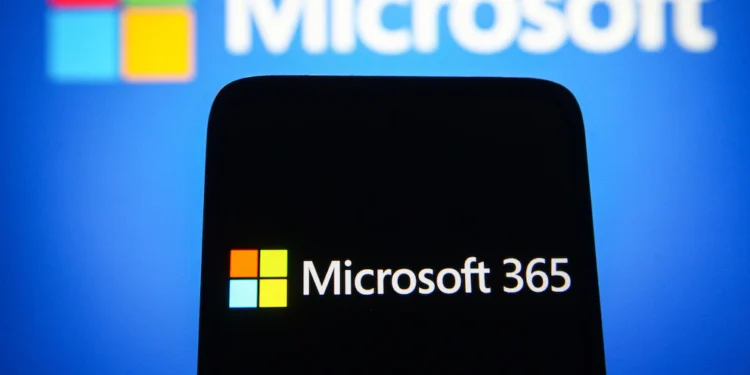Office 365: راهنمای جامع خرید، نصب و استفاده از مجموعه آفیس ابری و اشتراکی
که اکنون با نام Microsoft 365 نیز شناخته میشود، یکی از محبوبترین مجموعههای نرمافزاری برای کارهای اداری، آموزشی و سازمانی در جهان است. این مجموعه نه تنها ابزارهای کلاسیک آفیس مانند Word، Excel و PowerPoint را ارائه میدهد، بلکه امکانات مدرن ابری و همکاری آنلاین را برای تیمها فراهم میکند. با رشد دورکاری و نیاز به اشتراکگذاری سریع فایلها، Office 365 به یک استاندارد جهانی تبدیل شده است.
هدف این مقاله ارائه یک راهنمای جامع برای انتخاب، خرید، نصب و استفاده از Office 365 است. همچنین، تفاوت نسخههای اشتراکی و دائمی، مزایای لایسنسهای قانونی و نکات کاربردی برای بهرهوری حداکثری بررسی میشود. این راهنما برای کاربران خانگی، دانشجویان و سازمانها مفید خواهد بود.
بخش ۱: آشنایی با Office 365 و ابزارهای آن
Microsoft 365 مجموعهای کامل از نرمافزارهای اداری است که هم به صورت دسکتاپ و هم به شکل ابری در دسترس قرار دارد. ابزارهای کلیدی این مجموعه عبارتند از:
- Word: پردازشگر متن پیشرفته برای نوشتن اسناد، ایجاد گزارشها و مستندات حرفهای.
- Excel: ابزار مدیریت داده و تحلیل پیشرفته، شامل Pivot Table، نمودارها و فرمولهای پیچیده.
- PowerPoint: ایجاد پرزنتیشنهای حرفهای و انیمیشنهای تعاملی برای آموزش و ارائه.
- Outlook: مدیریت ایمیلها، تقویمها و وظایف کاری با هماهنگی ابری.
- OneDrive: فضای ذخیرهسازی ابری برای ذخیره و اشتراکگذاری فایلها با امنیت بالا.
- Teams: محیطی برای همکاری تیمی، جلسات آنلاین، چت و اشتراکگذاری فایل.
- SharePoint: مدیریت محتوا و همکاری سازمانی پیشرفته با دسترسی کنترلشده.
از مزایای اصلی Office 365 میتوان به دسترسی از هر دستگاه و هر مکان، همکاری همزمان چند نفر روی یک سند، بهروزرسانی خودکار نرمافزارها و یکپارچگی با سرویسهای ابری دیگر اشاره کرد. همچنین، با افزوده شدن Microsoft 365 Copilot، هوش مصنوعی به کاربران کمک میکند تا کارهای تکراری و تحلیل دادهها را سریعتر انجام دهند.
نسخههای آنلاین Office 365 به کاربران اجازه میدهند تا بدون نصب نرمافزار، فایلها را ایجاد و ویرایش کنند و به راحتی با دیگران همکاری داشته باشند. نسخه دسکتاپ، امکانات پیشرفته و کاملتری ارائه میدهد و برای کاربرانی که نیاز به ابزارهای حرفهای دارند، مناسبتر است.
بخش ۲: مدلهای لایسنس و تفاوتها
یکی از مهمترین تصمیمها در خرید Office 365 انتخاب نوع لایسنس است. به طور کلی، دو نوع اصلی وجود دارد:
- Microsoft 365 اشتراکی:
- پرداخت ماهیانه یا سالیانه.
- دریافت مرتب آپدیتها و قابلیتهای جدید.
- شامل فضای ذخیره ابری OneDrive و سرویسهای آنلاین.
- امکان استفاده همزمان در چند دستگاه (کامپیوتر، تبلت و موبایل).
- Office نسخه دائمی:
- خرید یکباره و استفاده مادامالعمر از نسخه مشخص.
- بدون دریافت بهروزرسانیهای مداوم و امکانات جدید.
- مناسب کاربران خاصی که نیاز به امکانات پایه آفیس دارند.
همچنین، لایسنسها از نظر نوع مجوز شامل Retail، Volume، OEM و Academic هستند:
- Retail: نسخه کامل و قابل انتقال بین دستگاهها، مناسب کاربران خانگی و سازمانی.
- Volume: نسخه مناسب سازمانها و شرکتهای بزرگ با تعداد کاربر بالا.
- OEM: وابسته به سختافزار و معمولاً همراه با لپتاپها و کامپیوترها ارائه میشود.
- Academic: مخصوص دانشجویان و موسسات آموزشی با محدودیتهای استفاده.
استفاده از نسخههای کرکشده یا غیرقانونی ریسکهای امنیتی و قانونی دارد، از جمله بدافزار، مشکل در فعالسازی و ناتوانی در دریافت بهروزرسانیها.

بخش ۳: مزایای خرید لایسنس اورجینال
خرید لایسنس قانونی Office 365 مزایای بسیاری دارد:
- امنیت بالا: نسخههای اورجینال از بدافزار و تهدیدهای امنیتی محافظت میشوند.
- پشتیبانی رسمی: کاربران میتوانند از پشتیبانی مایکروسافت بهرهمند شوند.
- بهروزرسانیهای منظم: امکان استفاده از جدیدترین قابلیتها و ابزارها بدون هزینه اضافه.
- قابلیت انتقال و چند دستگاهی: با یک حساب کاربری میتوان Office 365 را روی چند دستگاه فعال کرد.
- هماهنگی با ابزارهای سازمانی: استفاده از Teams، SharePoint و OneDrive بدون محدودیت و بهینه.
لایسنسهای قانونی همچنین در محیطهای سازمانی و آموزشی امکان مدیریت متمرکز، کنترل دسترسی و رعایت سیاستهای امنیتی را فراهم میکنند.
بخش ۴: راهنمای خرید و فعالسازی
برای خرید Office 365 ابتدا باید نیاز خود را مشخص کنید:
- نسخه اشتراکی یا دائمی؟
- تعداد کاربران یا دستگاهها؟
- نیاز به فضای ابری و ابزارهای آنلاین؟
مراحل خرید و فعالسازی:
- انتخاب محصول: بر اساس نیازهای فردی یا سازمانی، نسخه مناسب را انتخاب کنید.
- خرید لایسنس اورجینال: از فروشگاههای معتبر داخلی یا خارجی اقدام کنید.
- دریافت کد فعالسازی: پس از خرید، کد یا لینک دانلود برای شما ارسال میشود.
- نصب و فعالسازی: با ورود به حساب مایکروسافت و وارد کردن کد، نرمافزار فعال میشود.
- مدیریت حساب: امکان افزودن یا حذف دستگاهها، تمدید اشتراک و بررسی وضعیت لایسنس.
نکات مهم:
- از خرید نسخههای OEM، Academic یا کرک خودداری کنید.
- اطمینان حاصل کنید که فروشنده معتبر و لایسنس قابل استعلام باشد.
- نسخههای اشتراکی امکان ارتقا به نسخههای بالاتر را دارند، در حالی که نسخه دائمی ثابت است.

بخش ۵: آموزش نصب و راهاندازی
نصب Office 365 ساده و سریع است:
- ورود به حساب مایکروسافت: قبل از نصب، باید حساب کاربری فعال داشته باشید.
- دانلود نرمافزار: از لینک رسمی یا فایل ارائه شده توسط فروشنده استفاده کنید.
- نصب برنامهها: بسته به نیاز، میتوانید تمام نرمافزارها یا برنامههای منتخب را نصب کنید.
- فعالسازی با کد لایسنس: هنگام اولین اجرا، کد فعالسازی را وارد کنید.
- تنظیمات اولیه: اتصال به OneDrive برای ذخیره ابری، ورود به Teams و فعالسازی Outlook.
با این مراحل، کاربران میتوانند سریعاً از امکانات Office 365 استفاده کنند و تجربه همکاری آنلاین و آفلاین را همزمان داشته باشند.
بخش ۶: بهرهوری و ابزارهای پیشرفته
Office 365 ابزارهایی دارد که بهرهوری کاری و همکاری تیمی را به شکل چشمگیری افزایش میدهد:
- Teams و SharePoint: مدیریت پروژه، جلسات آنلاین و اشتراکگذاری فایل.
- OneDrive: ذخیرهسازی ابری و دسترسی آسان به فایلها از هر دستگاه.
- Copilot و هوش مصنوعی: کمک در نوشتن متن، تحلیل دادهها و تولید نمودارهای پیشرفته.
- Delve و Compliance Center: مدیریت اطلاعات، کنترل دسترسی و رعایت سیاستهای امنیتی.
- میانبرها و افزونهها: سرعت کار را افزایش داده و فرایندهای تکراری را کاهش میدهند.
نسخه آنلاین Office 365 نیز امکان استفاده رایگان با محدودیتهایی مانند فضای ۵ گیگابایت را فراهم میکند که برای کاربران گاهبهگاه کافی است.

سوالات متداول نصب و راهاندازی Office 365
۱. Office 365 روی چه سیستمعاملهایی قابل نصب است؟
ویندوز: Windows 11، Windows 10، Windows 8.1 (نسخه ۶۴ بیتی توصیه میشود)
مک: macOS Monterey و بالاتر
موبایل: iOS 15 یا بالاتر و Android 9 یا بالاتر
نسخه وب: از طریق مرورگرهای Chrome، Edge، Firefox، Safari بدون نیاز به نصب
۲. حداقل مشخصات سختافزاری مورد نیاز چیست؟
پردازنده: ۱.۶ گیگاهرتز یا سریعتر، دو هستهای یا بیشتر
حافظه رم: حداقل ۴ گیگابایت (برای نسخه دسکتاپ ۸ گیگابایت توصیه میشود)
فضای هارد دیسک: حداقل ۴ گیگابایت برای نصب کامل
رزولوشن صفحه نمایش: حداقل ۱۰۲۴ × ۷۶۸
اینترنت: اتصال برای فعالسازی، آپدیت و استفاده از OneDrive و Teams
۳. آیا امکان نصب همزمان Office 365 روی چند دستگاه وجود دارد؟
بله، بسته به نوع اشتراک:
Microsoft 365 Personal: نصب روی یک کاربر و ۱ تا ۵ دستگاه مختلف
Microsoft 365 Family: قابل اشتراک برای ۶ کاربر و هر کاربر تا ۵ دستگاه
۴. چه نسخهای را برای استفاده سازمانی پیشنهاد میکنید؟
Microsoft 365 Business Standard یا Business Premium: شامل ابزارهای کامل، فضای ابری بیشتر، Teams و SharePoint
برای شرکتهای بزرگ، نسخههای Enterprise E3 یا E5 مناسب است که امنیت و امکانات پیشرفته را ارائه میدهند
۵. مشکلات متداول هنگام نصب چیست و چگونه رفع میشوند؟
پیغام کمبود فضای هارد: آزاد کردن فضای کافی یا نصب در درایو دیگر
خطای اتصال به اینترنت: بررسی اتصال اینترنت و VPN
مشکل فعالسازی: اطمینان از ورود با حساب مایکروسافت صحیح و استفاده از لایسنس قانونی
کندی عملکرد: ارتقا رم، بستن برنامههای اضافی و بهروزرسانی سیستم عامل
۶. آیا میتوان Office 365 را روی سیستم قدیمی نصب کرد؟
نسخههای جدید نیاز به حداقل مشخصات سیستم دارند، اما میتوان نسخههای آنلاین یا نسخههای قدیمیتر آفیس (2019 یا 2021) را روی سیستمهای ضعیفتر استفاده کرد
۷. چگونه میتوان از اشتراک Office 365 به صورت آنلاین استفاده کرد؟
با ورود به حساب مایکروسافت، از طریق مرورگر وارد Office.com شوید
برنامههای Word، Excel، PowerPoint و OneDrive به صورت وب در دسترس هستند
مناسب برای کاربران گاهبهگاه یا سیستمهایی که امکان نصب دسکتاپ ندارند
۸. الزامات نرمافزاری خاص برای Mac یا Linux چیست؟
Mac: macOS Monterey و بالاتر، حداقل ۴ گیگابایت رم، مرورگرهای Safari یا Chrome برای نسخه وب
Linux: نسخه دسکتاپ آفیس رسمی ندارد، اما میتوان از Office 365 وب یا شبیهساز/Wine استفاده کرد
۹. آیا نیاز به آنتیویروس یا فایروال خاصی وجود دارد؟
Office 365 با اکثر آنتیویروسها و فایروالها سازگار است
توصیه میشود Windows Defender یا نرمافزار معتبر امنیتی فعال باشد تا نصب و عملکرد برنامهها بدون مشکل باشد
۱۰. چه مواردی برای پشتیبانی بهتر قبل از نصب باید رعایت شود؟
تهیه نسخه قانونی و کد فعالسازی معتبر
بررسی الزامات سختافزاری و نرمافزاری
بهروزرسانی سیستم عامل قبل از نصب
پشتیبانگیری از اطلاعات مهم قبل از نصب یا ارتقا

معرفی سایت آی تی ریسرچز
سایت ITResearches.ir یکی از منابع معتبر در ایران برای خرید لایسنسهای اورجینال محصولات مایکروسافت است. این سایت مجموعهای گسترده از نرمافزارهای ویندوز، آفیس، Exchange Server، SQL Server و سایر محصولات مایکروسافت را به صورت قانونی و قابل استعلام ارائه میدهد. کاربران با مراجعه به این سایت میتوانند لایسنسهای Retail و Volume را با اطمینان از اورجینال بودن خریداری کرده و از پشتیبانی و بهروزرسانی رسمی بهرهمند شوند. ITResearches.ir با تمرکز بر ارائه محصولات قانونی، امکان استفاده امن و بدون مشکل از نرمافزارهای مایکروسافت را برای کاربران خانگی، دانشجویان و سازمانها فراهم میکند.
علاوه بر فروش لایسنس، این سایت خدمات مشاورهای و پشتیبانی برای نصب و فعالسازی نرمافزارها ارائه میدهد. تیم IT Researches با تجربه در زمینه فناوری اطلاعات و همکاری با برندهای معتبر جهانی، به کاربران کمک میکند تا نرمافزارهای خود را به درستی فعال و مدیریت کنند. همچنین، این سایت بهروزرسانیها و نکات امنیتی مرتبط با محصولات مایکروسافت را به کاربران اطلاعرسانی میکند تا تجربهای امن، بهینه و قانونی از استفاده از Office 365 و سایر نرمافزارها داشته باشند.
جمعبندی و توصیه نهایی
Office 365 با ارائه ابزارهای پیشرفته، فضای ابری و قابلیت همکاری همزمان، انتخابی مناسب برای کاربران خانگی، دانشجویان و سازمانها است. خرید لایسنس اورجینال مزایای امنیتی و قانونی زیادی دارد و استفاده از نسخههای غیرمجاز ریسک بالایی دارد.
کاربران میتوانند با انتخاب نسخه مناسب، نصب صحیح و بهرهگیری از ابزارهای پیشرفته، حداکثر بهرهوری را از مجموعه آفیس خود داشته باشند. توصیه میشود همیشه نسخههای قانونی و بهروز را استفاده کنید و با استفاده از OneDrive، Teams و Copilot، تجربهای یکپارچه و مدرن از کار با Office 365 داشته باشید.